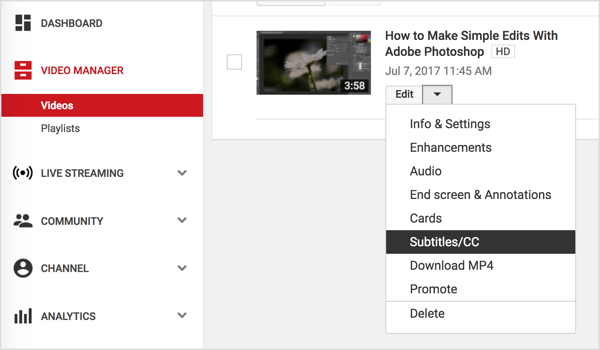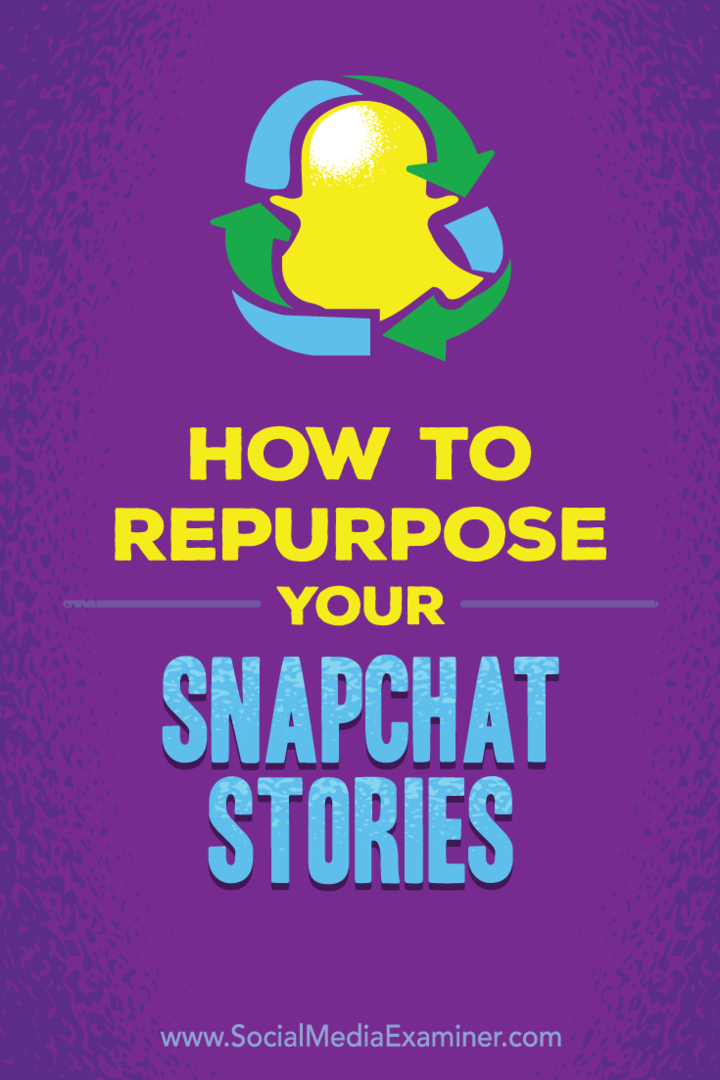Hogyan lehet kikapcsolni a háttérújracsomagolást a Wordben
Microsoft Iroda Microsoft Word Hivatal Hős Szó / / April 07, 2023

Utolsó frissítés dátuma

A Word automatikusan módosítja az oldalakat munka közben, de ez lelassíthatja a dolgokat. Itt megtudhatja, hogyan kapcsolhatja ki a háttérben történő újralapozást a Wordben.
Számos funkció fut kedvenc alkalmazásai motorháztetője alatt. Például, amikor egy Word-dokumentumon dolgozik, eszébe sem jut, hogy az alkalmazás hogyan változtatja meg folyamatosan az oldalak elrendezését, miközben új szöveget ad hozzájuk. A szöveg automatikusan lefelé vagy új oldalra vált, anélkül, hogy észrevenné.
Néha azonban elkezdheti észrevenni. Ekkor az oldalak Wordben való elrendezése lelassítja az egész alkalmazást. Ezt nevezik háttérújralapozás és a legtöbb esetben ezt észre sem veszi. Ha azonban nagyobb dokumentumokkal dolgozik, előfordulhat, hogy a dolgok elkezdenek leállni.
Szerencsére, ha ez történik Önnel, módosíthatja az egyik beállítást, és ez megoldja a problémát. Így kapcsolhatja ki a háttérben történő újralapozást a Wordben.
Mi az a háttérújraírás a Wordben?
A lapozás a dokumentum oldalelrendezésének létrehozásának folyamata. A Microsoft Word-nek ki kell találnia, hogy melyik szöveg melyik oldalra kerül, és hány oldal van a dokumentumban. Ahogy további szöveget ad hozzá a dokumentumhoz, a Wordnek módosítania kell az oldal elrendezését, hogy helyet biztosítson a további szövegnek.
Ha több oldal jön létre, és a szöveg egyik oldalról a másikra szóródik, az oldalakat is át kell számozni. Ezt az egész folyamatot újratelepítésnek nevezik.
A háttérújralapozás pontosan az, aminek hangzik; A Word a háttérben dolgozik a dokumentum újralapozásán, miközben Ön továbbra is dolgozik rajta. Nem kell semmit tennie; a dokumentum oldalelrendezése és oldalszámozása automatikusan megváltozik, ahogy a dokumentumon dolgozik. Ez a Word alapértelmezett beállítása.
Miért szeretné kikapcsolni a háttérújratelepítést?
Ha csak néhány oldala van a dokumentumban, valószínűleg soha nem fogja észrevenni, hogy újratelepítés történik. Nagy dokumentumok esetén azonban eltarthat egy ideig, amíg a Word mindent újratelepít. Ha további szöveget ad egy 4000 szavas dokumentum 23. oldalához, az alkalmazásnak módosítania kell a 24. oldal elrendezését 4000. oldalig. Ez néha azt okozhatja, hogy az alkalmazás jelentősen lelassul.
A háttérben történő újralapozás kikapcsolása megakadályozhatja, hogy a Word folyamatosan újralapozzon, amikor további szöveget ad hozzá. Anélkül, hogy folyamatosan át kellene rendeznie és újraszámoznia kellene az oldalakat, azt tapasztalhatja, hogy a Wordnek kevesebb problémája van a lassítással.
Hogyan lehet kikapcsolni a háttérújracsomagolást a Microsoft Wordben
Fontos megjegyezni, hogy csak akkor lehet kikapcsolni a háttérben történő újratárolást a Wordben, ha Piszkozat nézetben van. Mivel a többi nézetnek képesnek kell lennie az összes oldal aktuális oldalelrendezésének megjelenítésére, ez az opció szürkén jelenik meg a beállításokban, és nem lehet kikapcsolni.
A háttérben történő újralapozás kikapcsolása a Wordben:
- Kattints a Kilátás menü.
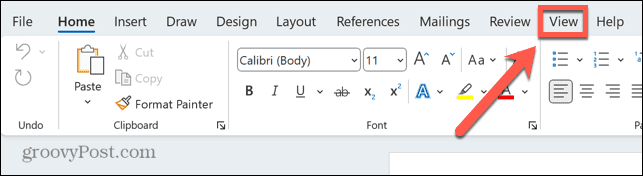
- Válassza ki Piszkozat Kilátás.
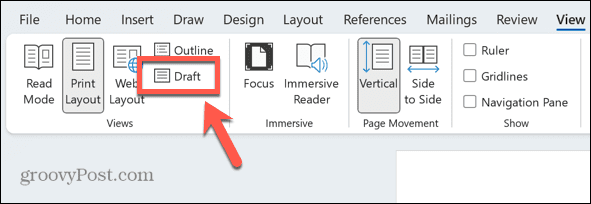
- Kattints a Fájl menü.
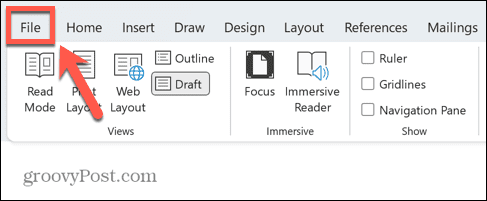
- A bal oldali menü alján kattintson a gombra Lehetőségek.
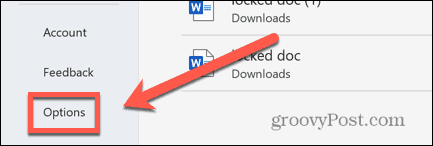
- Válassza ki Fejlett a bal oldali menüből.
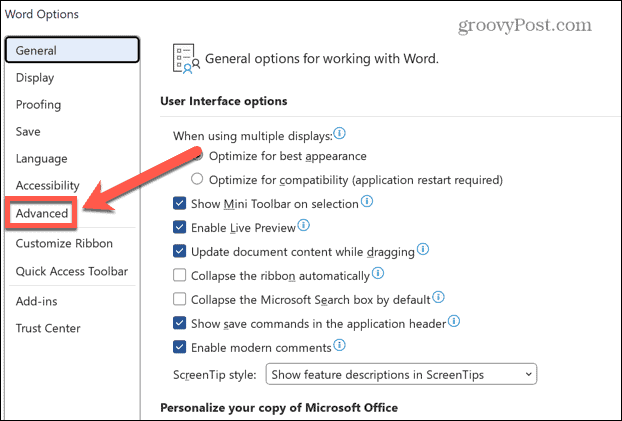
- Görgessen le egészen messzire a Tábornok szakasz.
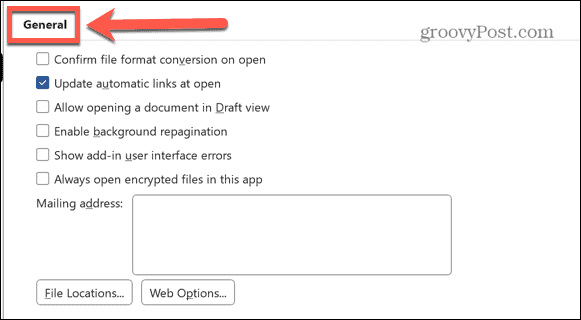
- Törölje a jelölést Engedélyezze a háttér újratelepítését.
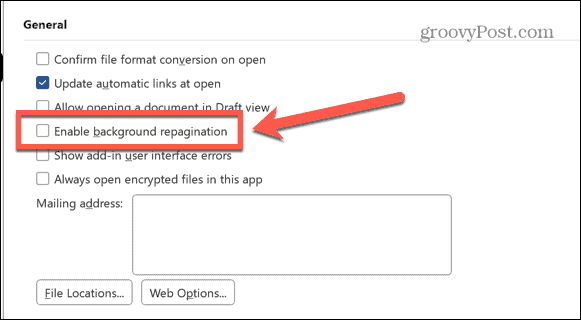
- Ha ez a lehetőség ki van szürkítve, akkor nem volt Vázlat nézetben. Ismételje meg a fenti lépéseket, ügyelve arra, hogy először az 1. és 2. lépést hajtsa végre.
- A háttérben történő újratárolás újbóli bekapcsolásához ismételje meg az 1–6. lépéseket, és ellenőrizze Engedélyezze a háttér újratelepítését.
Beállítások kezelése a Microsoft Wordben
Ha megtanulja, hogyan kapcsolhatja ki a háttérben történő újraoldalszámozást a Wordben, akkor saját kezébe veheti a dolgokat, ha a nagy dokumentumok folyamatos újrapapírosítása lelassítja a dolgokat. Rengeteg más hasznos Word-tipp és trükk található, amelyeket érdemes tudni.
Ha hosszú dokumentumban keres, megteheti használjon helyettesítő karaktereket a Wordben való kereséshez. Ez lehetővé teszi, hogy sokkal jobban szabályozza, mit keres a Word. Ha olyan dokumentumon dolgozik, amely számokat tartalmaz, érdemes tudnia hogyan írjunk törteket a Wordben.
Ha pedig fekvő módban dolgozik, hogy teljes mértékben kihasználja a számítógép képernyőjét, akkor érdemes tudnia hogyan lehet kettéosztani egy Word dokumentumot.
Hogyan találja meg a Windows 11 termékkulcsát
Ha át kell vinnie a Windows 11 termékkulcsát, vagy csak az operációs rendszer tiszta telepítéséhez van szüksége rá,...